این موردی که شما به اون اشاره میکنید در تنها در مورد پسورد نوع 7 صادق است؛ و این نوع پسورد ها از MD5 برای هشینگ Password استفاده می کنند.
xlat = ( 0x64, 0x73, 0x66, 0x64, 0x3b, 0x6b, 0x66, 0x6f, 0x41,
0x2c, 0x2e, 0x69, 0x79, 0x65, 0x77, 0x72, 0x6b, 0x6c,
0x64, 0x4a, 0x4b, 0x44, 0x48, 0x53 , 0x55, 0x42 );
while (<>) {
if (/(password|md5)\s+7\s+([\da-f]+)/io) {
if (!(length($2) & 1)) {
$ep = $2; $dp = "";
($s, $e) = ($2 =~ /^(..)(.+)/o);
for ($i = 0; $i < length($e); $i+=2) {
$dp .= sprintf "%c",hex(substr($e,$i,2))^$xlat[$s++];
}
s/7\s+$ep/$dp/;
}
}
print;
enable secret and enable password
The enable password command should no longer be used. Use the enable secret command for better security. The only instance in which the enable password command might be tested is when the device is running in a boot mode that does not support the enable secret command.
Enable secrets are hashed using the MD5 algorithm. As far as anyone at Cisco knows, it is impossible to recover an enable secret based on the contents of a configuration file (other than by obvious dictionary attacks).
Note: This applies only to passwords set with enable secret, and not to passwords set with enable password. Indeed, the strength of the encryption used is the only significant difference between the two commands.
موفق باشید.




 پاسخ با نقل قول
پاسخ با نقل قول









